Ein paar Tipps und Informationen, die man vor dem Upgrade auf Windows 10 wissen sollte.
In Windows 10 gingen auch Programme und Funktionen der Vorgängerversionen verloren. Das muss dich aber nicht von einem Upgrade abhalten denn für die meisten fehlenden Funktionen gibt es Ersatz.
Dazu gibt’s weiter unten mehr Informationen.
Upgrade für Ungeduldige
Am 29.07.2015 begann Microsoft mit der Auslieferung von Windows 10 als kostenloses Upgrade über die Get Windows 10 App.
Wenn du nicht warten möchtest, bis du deine kostenlose Version von Windows 10 per automatischem Download erhältst, kannst du unter Windows – Download das MediaCreationTool von Microsoft herunterladen und damit entweder eine ISO-Datei erstellen lassen oder direkt das Upgrade für deinen PC vorbereiten lassen.
Beim Herunterladen der ISO-Datei muss vorher die Sprache, die passende Version und die Architektur ausgewählt werden, auf die man kostenlos upgraden kann.
Bei dem Upgrade für den eigenen PC wird alles automatisch erstellt.
Bring etwas Geduld mit, denn der Download dauert eine ganze Weile.
Warum ist das Upgrade auf Windows 10 kostenlos?
Auf Desktop-PCs und Notebooks ist Windows bis heute nahezu monopolartiger Marktführer. Auf Smartphones und Tablets hingegen hinkt Microsoft der Konkurrenz, z.B. Google, seit Jahren hinterher. Mit Windows 10 soll das nun anders werden. Windows 10 soll nicht nur auf Desktop-PCs und Notebooks laufen, sondern überall.
Auf dem heimischen PC wird Windows 10 zur Plattform für das eigentlich Wichtige: Das sind hauptsächlich Daten und die zur Nutzung der Daten nötigen Anwendungen wie zum Beispiel gekaufte Spiele. Anwender bekommen Apps auf allen Plattformen aus dem immer gleichen Store, man braucht sie nur noch einmal zu bezahlen. Dank Synchronisation über Microsofts Cloud-Dienste soll man beispielsweise ein daheim auf der Xbox angefangenes Spiel unterwegs einfach auf dem Tablet weiter gespielt werden können. Einzig die verwendete Hardware kann das beschränken. Daher möchte Microsoft auch andere Hersteller dazu bewegen, Geräte für Windows 10 zu bauen.
Dass Windows 10 so viele Nutzer kostenlos bekommen sollen, ist also als Investition in die Zukunft zu sehen. Um die Vorteile des „Alles wird Windows“ ausreizen zu können, braucht man Windows 10 auf allen Geräten, von denen der PC den Grundstein bildet. Und hier verdient Microsoft nach wie vor Geld mit Windows.
Was ist neu? Was ist besser? Was ist schlechter?
Windows 10 wird natürlich mit Updates aktuell gehalten. Damit sind aber nicht nur Sicherheits-Updates gemeint, sondern auch neue Funktionen. Diese sollen nicht, wie bei vorherigen Windows-Versionen üblich, in einer neuen großen Windows-Version veröffentlicht, sondern bereitgestellt werden, sobald sie fertig sind.
Startmenü und Apps
Die bereits aus Windows 8.1 bekannten Apps wurden für Windows 10 stark modernisiert, lassen sich skalieren und wie klassische Programme in Fenstern benutzen.
Es gibt allerdings schon den ersten bekannten Bug: Das Startmenü soll maximal 512 Einträge fassen können. Überschreitet man diese Grenze, werden einige Apps einfach nicht mehr angezeigt. Eine Deinstallation von Apps, um auf unter 512 zu gelangen, soll keine Wirkung zeigen. Damit bleibt einem Betroffenen nur der Start der Programme über den Explorer oder per erstellter Verknüpfung vom Desktop aus.
So kannst du prüfen wieviele Apps du bereits installiert hast:
Gib in der Suchleiste des Startmenüs oder des Explorers “Powershell” ein und starte diese.
Hier gibst du den Befehl “Get-StartApps | measure” ein und drückst Enter.
Bei meinem Laptop sind es momentan 194 Programme.
Wollen wir hoffen, dass Microsoft dieses Problem bald mit einem Patch behebt ;-)
Clean-Install von Windows 10
Der nächste “Bug” bezieht sich auf eine Neuinstallation ohne Upgrade. Das ist bei einem Wechsel der Hardware, wie Mainboard oder Festplatte, durchaus nötig. Aktuell ist es so, dass mit dem Produkt-Key von Windows 7 oder Windows 8.1 keine Installation von Windows 10 möglich ist. Es muss vorher also eine der Vorgängerversionen installiert werden, um dann das Upgrade auf Windows 10 durchzuführen. Laut Microsoft fehlen noch die nötigen Tools, um eine saubere Installation von Windows 10 mit dem Produkt-Key von Windows 7 oder 8.1 durchzuführen.
Dieses Verhalten soll laut Microsoft innerhalb von einer Woche behoben sein.
Was ist neu?
Windows 10 bietet auf dem Desktop eine Reihe Neuerungen.
Wo in Windows 8.1 mit dem klassischen Desktop und der “Modern UI” mit den Kacheln zwei Bedienoberflächen existierten, sind diese in Windows 10 zu einer Einheit verschmolzen. Die Apps wurden für Windows 10 stark modernisiert.
Es gibt neue Funktionen wie die digitale Assistentin Cortana. Sie versteht Spracheingaben und beantwortet Fragen, trägt Termine ein, die an bestimmten Zeiten oder an bestimmten Orten erledigt werden sollen. Ebenso startet sie Programme.
Der neue Browser Edge ersetzt den Internet Explorer. Er beruht auf aktuellen Web-Standards und verzichtet auf Altlasten des IE. Die Bedienoberfläche orientiert sich am derzeit führenden Browser Chrome.
Datenschutz
Das neue Betriebssystem ist so eingestellt, dass einige Daten an Microsoft gesendet werden. Das soll das Nutzererlebnis intensivieren. Wenn du nicht möchtest, dass irgendwelche Daten geloggt und gespeichert werden, dann musst du Windows entsprechend konfigurieren.
Explorer
Beginnen werden wir mit dem Windows-Explorer. Dessen Nutzung ist ja für jeden User unumgänglich.
Der Explorer von Windows 10 speichert alle Daten, die zuletzt geöffnet gewesen sind. Zusätzlich auch Ordner, mit denen du häufig zu tun hast. Diese Daten werden allerdings nicht an Microsoft gesendet. Wenn du diese Einstellung dennoch deaktivieren möchtest, gehe folgendermaßen vor:
Du öffnest den Explorer, klickst auf Ansicht und dort auf Optionen.
In den Optionen entfernst du dann die beiden Haken bei “Zuletzt verwendete Dateien im Schnellzugriff anzeigen” und “Häufig verwendete Ordner im Schnellzugriff anzeigen”. Danach bestätigst du mit einem Klick auf “OK”.
Cortana deaktivieren
Cortana – Die Sprachassistentin ist unter Windows 10 sicherlich eine spannende Sache. Sie reagiert auf Spracheingaben und kann sogar antworten. Um diese Funktion ausüben zu können, benötigt sie soviele Nutzerdaten wie möglich. Dazu gehören die Kontakte, sowie der Browser-Verlauf und auch Informationen über den Standort und im Kalender hinterlegte Termine. Wenn Cortana so eingestellt ist, dass sie mit einem bestimmten Wort geweckt wird, hört sie also permanent zu.
Microsoft hat zumindest darauf geachtet, dass Cortana nach der Installation noch nicht gleich vollständig einsatzbereit ist. So wirst du durch die erste Nutzung des Suchfeldes (neben dem Start-Button) gefragt, ob du Cortana aktivieren möchtest, was mit deren Einrichtung einher geht. Über Cortanas Notizbuch lässt sich zudem nachvollziehen, welche Daten Cortana sammelt.
Wenn du bei der Einrichtung von Cortana Probleme hast oder sie auch so nicht nutzen möchtest, weil du ein Problem mit der Weitergabe deiner Informationen hast, kannst du sie komplett abschalten. Klick dazu einfach in das Suchfeld (neben dem Start-Button) und im sich daraufhin öffnenden Fenster auf das Zahnradsymbol auf der linken Seite, um in die Einstellungen zu gelangen.
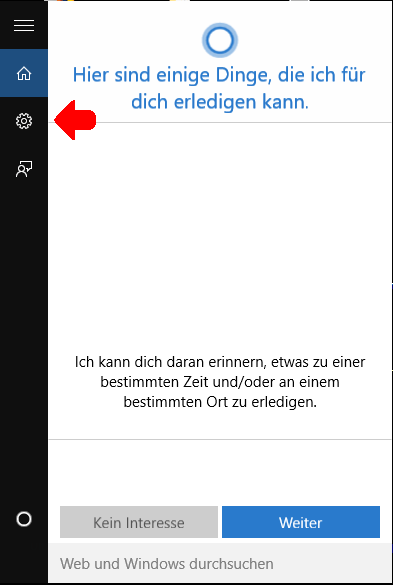
Hier kannst du nun Cortana deaktivieren und ebenso einstellen, dass bei der Suche keine Onlineergebnisse angezeigt werden. So bleibt die Suche auf den eigenen PC beschränkt.
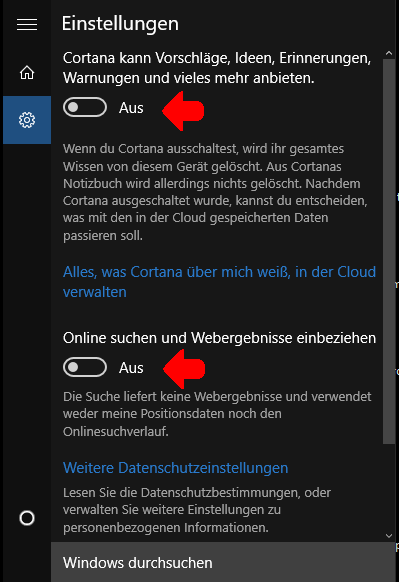
Du kannst übrigens auch in den jeweiligen aktuellen Programmen für Windows 10 selbst festlegen, ob Cortana Daten über dich sammeln soll.
Microsoft Edge “sicher” machen
Mit Windows 10 hat auch der neue Browser Edge Einzug gehalten. In diversen Vergleichen hat er gegenüber Chrome und Firefox die Nase vorn. Allerdings nicht, was die Übermittlung persönlicher Daten und damit den Datenschutz angeht. Dies ist aber leicht einzustellen.
Edge verwendet standardmäßig Bing als Suchmaschine und setzt, wie schon der Internet Explorer, auf die News-Plattform MSN, mit der das Internet-Verhalten, die Standorte, der Suchverlauf sowie die Browser-Historie des Nutzers getrackt werden. So werden zum Beispiel auch die bei Suchanfragen verwendeten URLs live und direkt an Microsoft übertragen, wodurch wiederum sogenannte “pro.aktiv-Websites” von Microsoft vorgeschlagen werden können. Um Edge hier wirklich sicher machen zu können, gehst du folgendermaßen vor:
Öffne deinen Edge-Browser und klicke auf die drei Punkte “…”, um in das Menü zu gelangen. Hier klickst du auf “Einstellungen”.
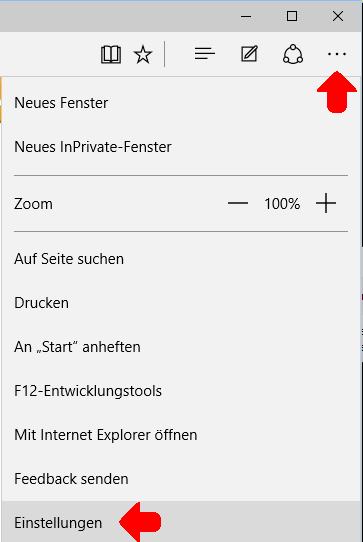
Ich persönlich starte am liebsten mit einer leeren Seite. Dies kannst du in der Drop-Down-Liste “Neue Tabs öffnen mit” auswählen. Auf diese Art hast du schon mal die MSN-Inhalte deaktiviert.
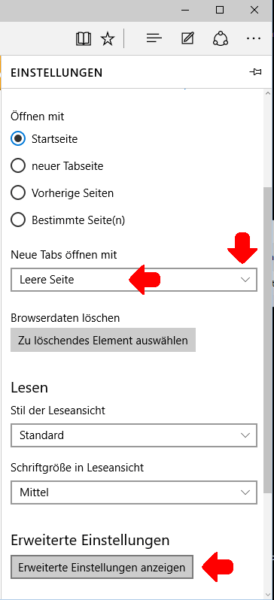
Dann geht es weiter mit einem Klick auf “Erweiterte Einstellungen”.
Hier kannst du nicht nur Cortana für den Edge-Browser deaktivieren, sondern auch Punkte wie das “Speichern von Kennwörtern anbieten”, “Suchvorschläge bei der Eingabe anzeigen” oder “Cookies” verbieten. Auch der Standard-Suchanbieter kann hier geändert und die “Do Not Track”-Funktion eingeschaltet werden.
Der bereits bekannte “Smartscreen-Phishing-Filter” kann hier ebenfalls deaktiviert werden. Dieser prüft Webseiten und auch Downloads auf Schadsoftware. Die Daten werden zwar an Microsoft übermittelt, aber das hilft ja allen und ist damit wünschenswert.
Wer seiner Firewall und seiner Antiviren-Software vertraut, kann natürlich auch diese Funktion deaktivieren.
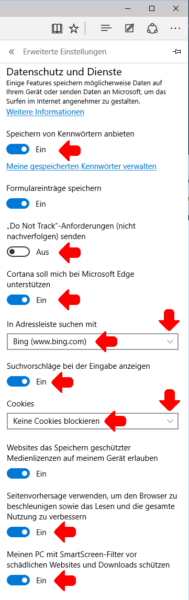
Fehlende Funktionen
Welche Funktionen Windows 10 fehlen und wie du sie ersetzt.
Du solltest dich nicht von Windows 10 abhalten lassen, nur weil ein paar Details fehlen – es gibt durchaus vollwertigen Ersatz.
Zu den fehlenden Funktionen und Programmen gehört das Media Center, die Fähigkeit zum Abspielen von Video-DVDs und Blu-Rays, die Desktop-Gadgets von Windows 7 oder Windows 8.1 und die meisten Windows Spiele.
Ebenso fehlt ein Treiber für ein USB-Diskettenlaufwerk. Als Umsteiger von Windows 7, wie ich es einer bin, ist das neue Startmenü doch arg eingeschränkt. Schon unter Windows 7 habe ich “Classic Shell” als Startmenü genutzt, um eine gute Übersicht über meine Programme zu haben.
Der eingeschränkte Media Player
Nutzer von Windows 7, mit Ausnahme der Starter- oder Home Basic-Version, konnten mit dem Windows Media Player Videoformate wie MPEG-4, H.264, WMV/VC-1 und auch Video-DVDs abspielen. Bei dem Windows Media Player von Windows 10 fehlt die MPEG-2- und somit DVD-Unterstützung, weil Microsoft nicht mehr bereit ist, die Lizenzgebühren für den MPEG-2-Codec zu zahlen.
Obwohl Microsoft für Windows 10 keine DVD-Wiedergabefunktion geplant hatte, scheint in Redmond ein Umdenken stattgefunden zu haben. Um die Upgrade-Kunden, die von Windows 7 und Windows 8.1 kommen, nicht zu vergraulen, wurde kurzerhand eine DVD-Player-App fertig gestellt, welche genau an diese Zielgruppe kostenlos verteilt wird.
Im Windows Store wird bald eine kostenlose App zum Abspielen von Video-DVDs angeboten. Wer Windows 10 als Clean-Install installiert, wird diese App allerdings nicht kostenlos erhalten, da diese an die vorherige Windows 7 oder Windows 8.1 Lizenz gekoppelt ist.
Die DVD-Player-App für Windows 10 unterstützt im Gegensatz zu Software-Produkten von Drittanbietern auch nur physische DVDs, DVD-Images oder gar Blu-Ray-Discs werden nicht unterstützt. Wenn du DVD-Images abspielen möchtest, musst du auf einen Drittanbieter ausweichen.
Wer weitere Formate abspielen möchte, muss entweder Codec-Packs für den Windows Media Player nachinstallieren oder Alternativen einsetzen wie den VLC Media Player. Besitzern von Blu-Ray Discs hilft der aber auch nicht weiter. Auch unter Windows 10 musst du auf (kommerzielle) Alternativen ausweichen. Es gibt mehrere Anbieter von Blu-Ray-Disc-Software, doch wenn du immer die aktuellsten Filme abspielen willst, kommst du eigentlich kaum an CyberLink PowerDVD vorbei. Allerdings liegt dieser Player vielen Blu-Ray Laufwerken bei.
Bye bye Media Center
Die Entwicklung der Media Player Wohnzimmer-Variante hatte Microsoft schon mit Windows 8 gestoppt: Das Windows Media Center bekam man nur noch optional im kostenpflichtigen „Windows 8 Pro Pack“ angeboten. Bei Windows 10 fehlt es ganz und lässt sich auch nicht mehr nachrüsten. Darauf weist Microsoft beim Upgrade einer bestehenden Installation auf Windows 10 hin. Nutzer werden auf die bereits erwähnte DVD-App vertröstet. Wer einen vollwertigen Ersatz für das Media Center sucht, sollte sich vor allem zwei Open-Source-Projekte anschauen: Media Portal und Kodi. Beide bieten komfortable Bedienoberflächen zur Medienverwaltung und spielen zahlreiche Formate ab. Media Portal spielt seine Stärken beim TV-Empfang aus, wobei es praktisch alle Empfangsarten beherrscht. Kodi gibt Medien über nahezu alle erdenklichen Netzwerkprotokolle wieder. TV-Empfang klappt mit Kodi ebenfalls, wenn man es mit einem „PVR Backend“ verknüpft. Das können unter Windows beispielsweise NextPVR, DVB Viewer oder der DVBLink PVR Client sein, die empfangene TV-Signale übers LAN verteilen. Hier können auch Linux, OS X, manche NAS und andere als TV-Server dienen.
Kodi-Wiki-Eintrag zur PVR recording Software
Die Spiele
Dass bei Windows kleinere Spiele mitgeliefert werden, war man einfach gewohnt. So gibt es unter Windows 7 nicht nur Minesweeper und Solitaire, sondern auch Mahjong, das Schachspiel „Chess Titans“ und das Kinderspiel „Purble Place“. Bei Windows 10 ist aktuell nur die „Microsoft Solitaire Collection“ installiert. Die fehlenden und auch weitere Spiele gibt es zwar noch, installiert sind diese aber nicht. Man findet sie aber im Store, wo du sie mit einem Microsoft-Konto kostenlos herunterladen kannst. Zur Auswahl stehen beispielsweise Minesweeper, Mahjong, Bingo und Jigsaw und mit Treasure Hunt auch eine Weiterentwicklung des Minesweeper-Prinzips. Die Spiele findest du am schnellsten, wenn du im Windows-10-Store nach „Microsoft“ suchst und dann neben „Spiele“ auf „Alle anzeigen“ klickst. Schon erscheinen alle Spiele auf einen Schlag.
Gadgets
Wer kennt nicht die kleinen Helferlein, die mit Windows Vista Einzug hielten? Seit Windows 8 musste man wieder ohne Gadgets auskommen, daran ändert sich auch unter Windows 10 nichts. Doch es gibt Ersatz: das 8GadgetPack. Diese Freeware bringt über 50 Gadgets mit, die sich wahlweise in einer Sidebar oder frei über den Desktop verteilen lassen.
(USB)-Diskettenlaufwerk
Wie in den Windows-10-Spezifikationen erläutert (siehe Link unten), unterstützt Windows 10 keine Floppy-Laufwerke mit USB-Anschluss mehr direkt. Microsoft empfiehlt, Windows-10-Treiber vom Hersteller des jeweiligen Floppy-Laufwerks herunterzuladen. Mir ist noch kein Hersteller von USB-Floppy-Laufwerken bekannt, der einen solchen Treiber bereitstellt. Teac beispielsweise verweist beim FD-05PUB vielmehr darauf, dass Windows die Treiber mitbringt. Allerdings vermute ich, dass die Hersteller hier bald nachbessern werden. Bis dahin bleibt nur, auszuprobieren ob das Diskettenlaufwerk unter Windows 10 funktioniert. Ich rate aber, sich nicht auf die Floppy-Unterstützung von Windows 10 zu verlassen, sondern wichtige Inhalte von Floppy-Disks auf aktuelle Speichermedien zu kopieren.
Das Startmenü
Obwohl Microsoft damit wirbt, dass bei Windows 10 wieder ein Startmenü dabei ist, war ich sehr ernüchtert. Es ist keineswegs mit dem Startmenü von Windows 7 zu vergleichen. Es ist ein neues mit jeder Menge Kacheln. Windows 8.1 User kennen das, als Windows 7 User gefällt mir das aber nicht. Wer die nicht will, so wie ich, sollte wie schon bei Windows 7 oder Windows 8.1 zur bewährten Freeware „Classic Shell“ greifen. Das flexibel konfigurierbare Programm ersetzt das bordeigene Startmenü durch eine andere Variante, die sich wie von Windows 7 gewohnt bedienen lässt. Die Optik wird wohl bald an Windows 10 angepasst. Das Classic-Shell-Startmenü wird wie gewohnt über das Windows-Symbol in der Taskleiste und auch durch das Drücken der Windows-Taste aufgerufen. Das Windows 10 Startmenü bleibt mit Umschalt+Windows-Taste erreichbar.
(Quelle:)Microsoft Spezifikationen
Schlagwörter: Windows 10 Tipps
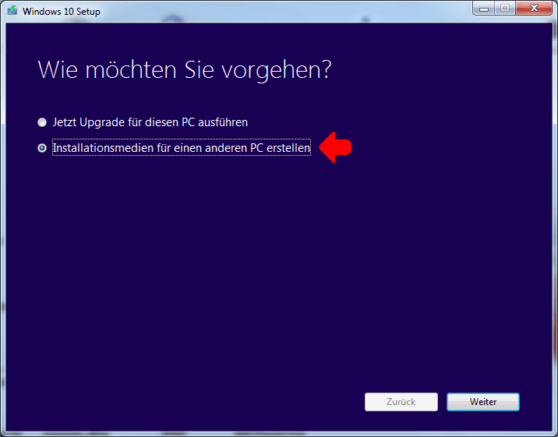
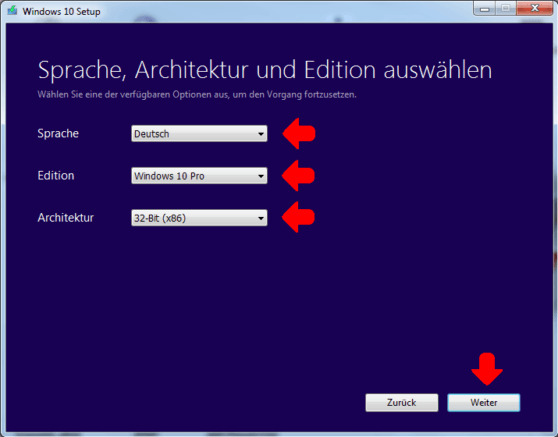
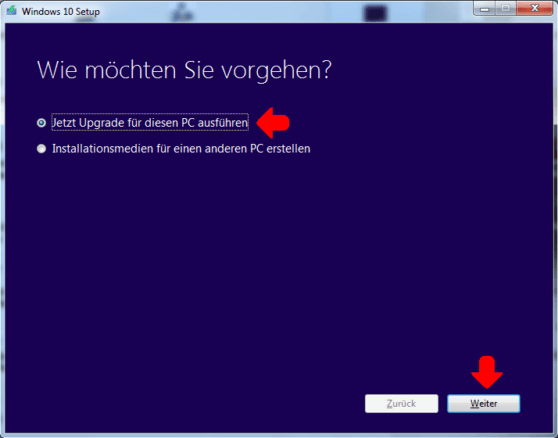
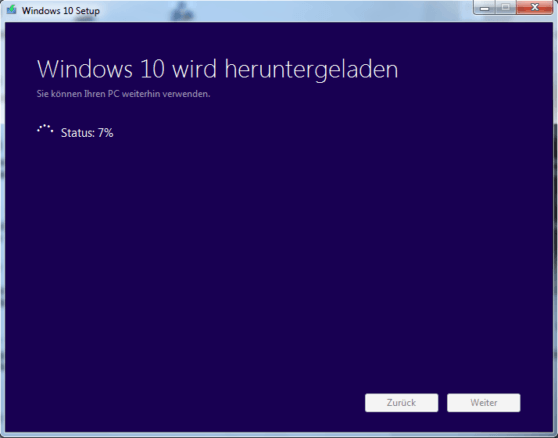
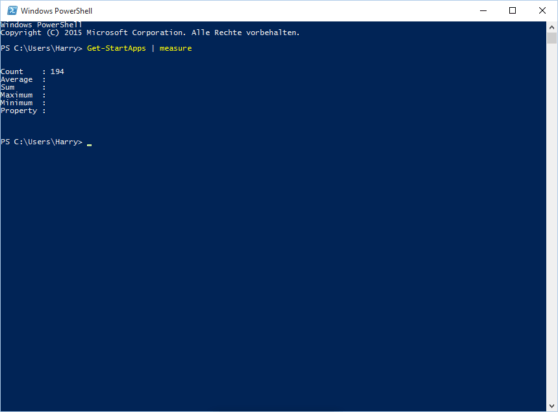
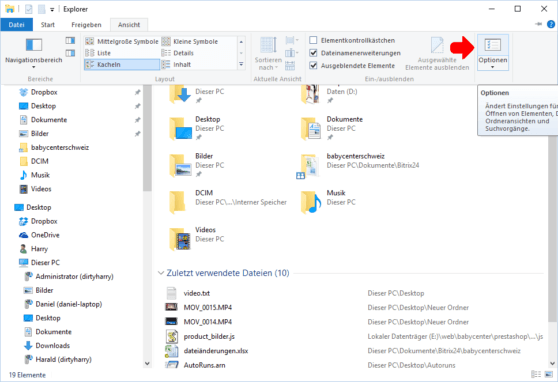
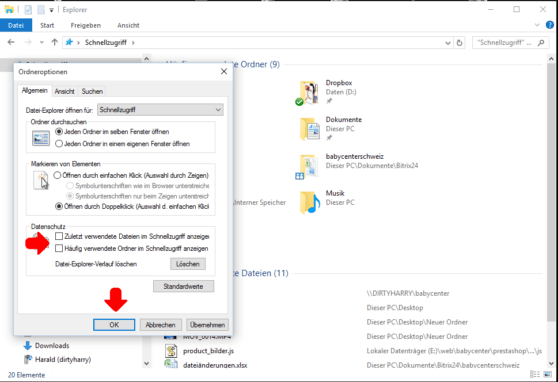
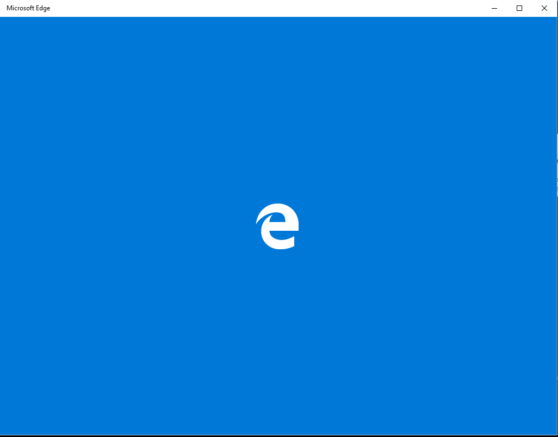
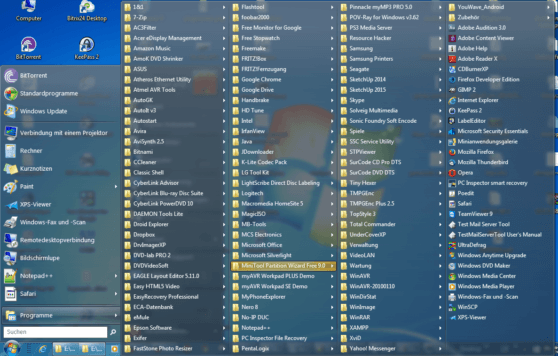
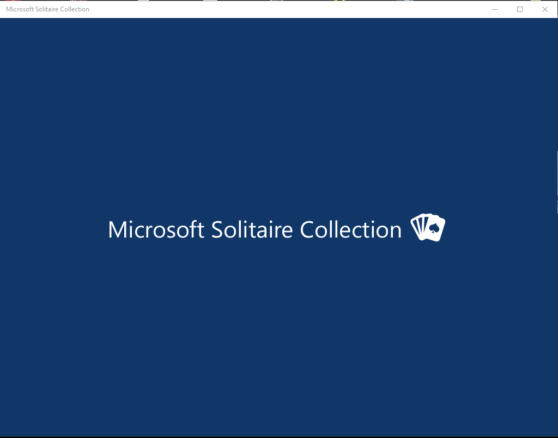
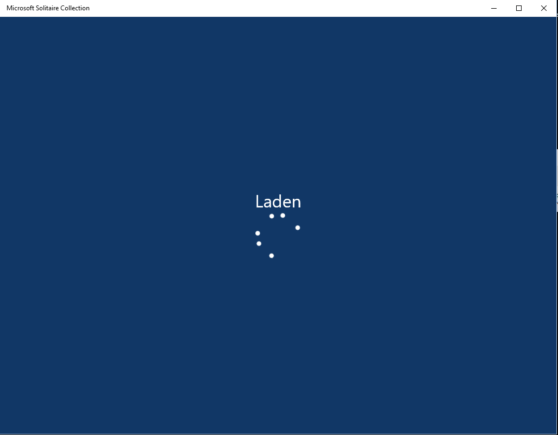
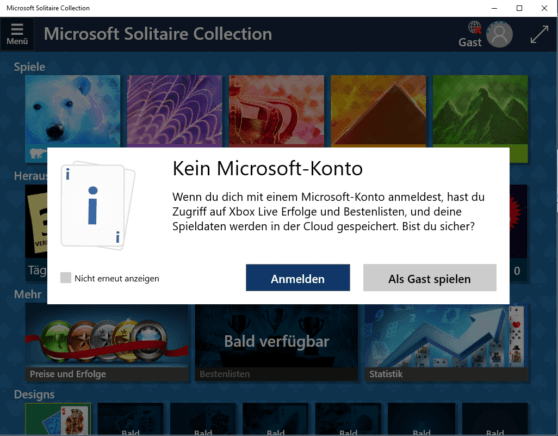
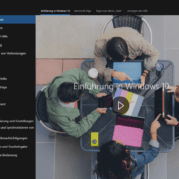
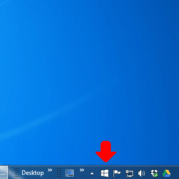


das systemabbild fehlt bei win 10 auch, warum? Win 7 u.8, 8.1 hat es…!
Hallo Peter,
ich kann im Moment nicht sagen, ob das Systemabbild auch bei einer Clean-Install fehlt aber bei einem Upgrade fehlt es nicht.
Du klickst auf Start -> Einstellungen -> Update und Sicherheit -> Sicherung
Dort kannst du dann das Windows 10 Tool verwenden oder auch das vom vorherigen Betriebssystem.
Gruss Harry
danke ich werde es gleich probieren…lg Peter